以太网没有有效的ip配置怎么解决
来源:互联网 更新时间:2025-09-07 12:58
以太网没有有效的ip配置怎么解决?相信很多的伙伴想知道,下面让号令CC小编为您介绍一下吧,跟小编一起来看看吧!

一、重启路由器和电脑
重启路由器和电脑可以刷新网络设置,解决临时的连接问题。
关闭电脑,断开路由器电源,等待30秒后重新连接。

开启电脑并检查是否能够连接到网络。
二、检查物理连接
确保以太网线正确连接到电脑和路由器。有时,松动或损坏的线缆可能是问题的根源。
检查以太网线两端是否牢固地插入电脑和路由器的端口中。

尝试使用另一条以太网线,以排除线缆故障的可能性。
三、更新网卡驱动程序
驱动程序是操作系统用来与硬件设备通信的软件,它们确保硬件能够正常工作并提供必要的功能。如果驱动程序过时或损坏,可能会导致网络适配器无法正确地与路由器或交换机通信,从而无法获取有效的IP地址。
打开驱动人生,进入“驱动管理”进行扫描,如果检测到网卡驱动存在问题,点击“升级驱动”。
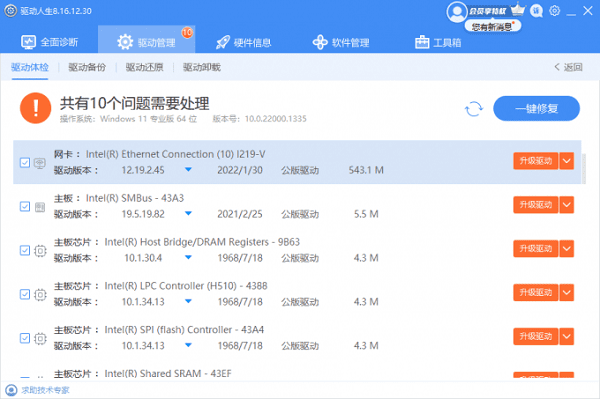
等待升级成功后,重启电脑,让新版的网卡驱动正常生效。
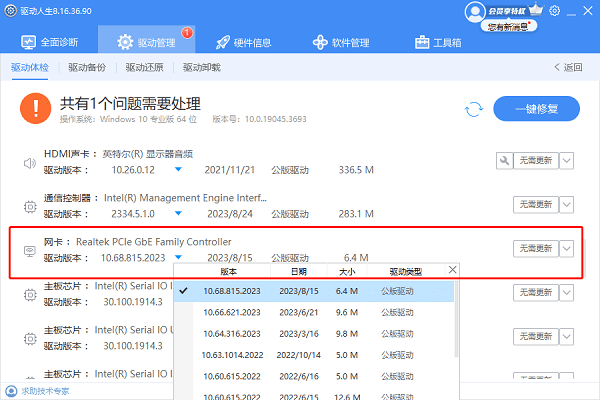
四、设置静态IP地址
如果DHCP服务器无法分配IP地址,手动设置静态IP地址可能是一个解决方案。
打开“控制面板”并选择“网络和共享中心”,点击“更改适配器设置”。
右键点击您的以太网连接,选择“属性”,双击“Internet协议版本4 (TCP/IPv4)”。
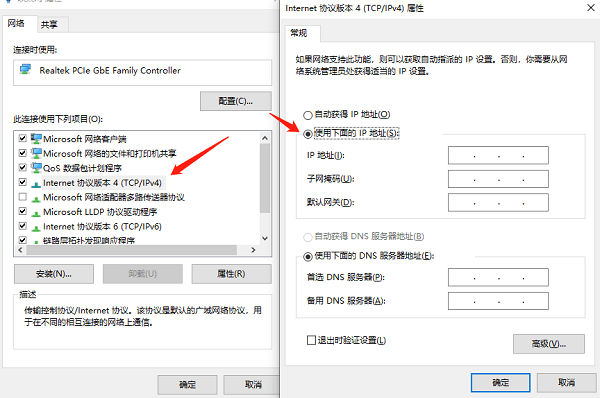
选择“使用下面的IP地址”并输入IP地址、子网掩码和默认网关。
输入首选和备用DNS服务器地址。点击“确定”保存设置。
五、禁用并重新启用网络适配器
禁用再启用网络适配器有时可以重置网络组件,解决IP配置问题。
打开“网络连接”,右键点击您的以太网适配器,选择“禁用”。
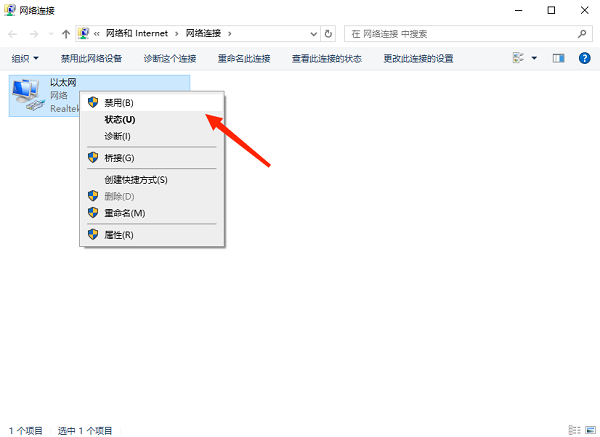
等待几秒钟,然后再次右键点击并选择“启用”。
六、运行网络故障排除
Windows内置的网络故障排除工具可以自动检测并尝试修复网络问题。
打开“设置”,点击“更新和安全”。
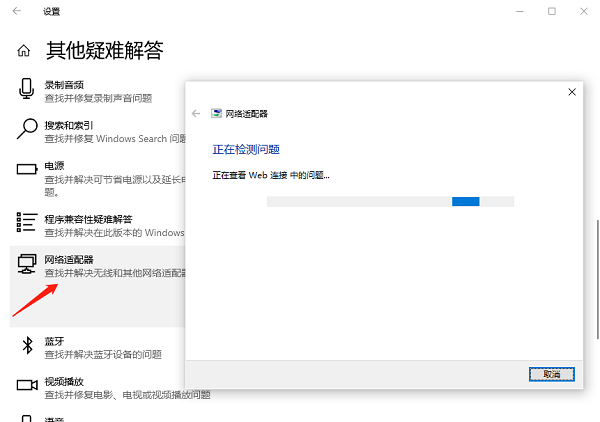
选择“故障排除”,点击“运行网络适配器故障排除”。
以上就是以太网没有有效的ip配置的解决方案。希望对大家有所帮助。如果遇到网卡、显卡、蓝牙、声卡等驱动的相关问题都可以下载“驱动人生”进行检测修复,同时驱动人生支持驱动下载、驱动安装、驱动备份等等,可以灵活的安装驱动。
号令CC小编为你收集的以太网没有有效的ip配置怎么解决?常见的6种解决办法,希望能帮到大家,更多相关的文章请关注本站。
-
《CF》2025年9月灵狐者的约定活动网址
-
微信图片在电脑哪个文件夹
-
小鸡庄园最新的答案
-
密室逃脱设计师需要擅长哪项技能 蚂蚁新村今日答案2025.8.26
-
《沙丘:觉醒》主机版将在PC发售一年后上线
-
电脑怎么格式化
-
ToDesk怎么打开设备远程控制权限
-
logitech无线键盘怎么连接电脑
-
科幻二战类银河战士恶魔城《WOLFHOUND》2026年推出
-
鬼灭之刃火之神血风谭2时透无一郎怎么玩
-
地下城堡4秘宝选择哪个好
-
抖音如何释放实名认证?释放实名认证是什么意思?
-
三角洲行动高校认证在哪里
-
电脑显示hdmi无信号怎么办
-
达人官方视频号怎么开直播?有什么好处?
-
逃离方块悖论器官怎么找
-
斗罗大陆武魂觉醒魂兽怎么培养
-
抖音极速版推广一个人佣金多少?怎么弄?
-
第三人称动作冒险《黑色国度》demo完整演示公布
-
《Bye Sweet Carole》10月正式推出 恐怖惊悚冒险
-
1 机械键盘按键失灵怎么修 09-09
-
2 Win10延长自动更新时间的方法 09-09
-
3 电脑运行库安装失败怎么办 09-09
-
4 电脑重装系统后USB接口不能用 09-10
-
5 如何把c盘的文件移到d盘 09-10
-
6 Microsoft 09-10
-
7 怎么清理浏览器缓存 09-11
-
8 高清晰音频管理器怎么设置 09-11
-
9 找不到dinput8.dll怎么修复 09-12
-
10 win11右键显示更多选项怎么取消 09-12



